 熟悉开发环境FlashBuil.ppt
熟悉开发环境FlashBuil.ppt
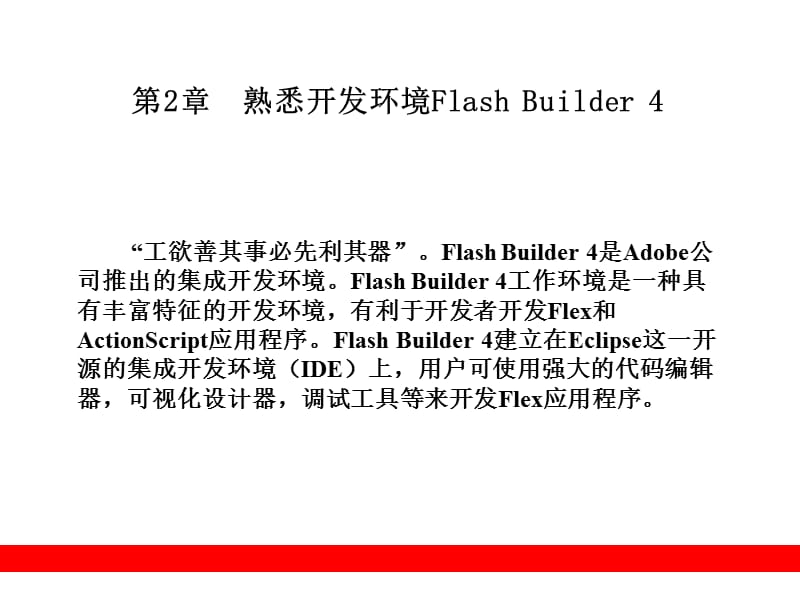


《熟悉开发环境FlashBuil.ppt》由会员分享,可在线阅读,更多相关《熟悉开发环境FlashBuil.ppt(16页珍藏版)》请在装配图网上搜索。
1、第2章 熟悉开发环境Flash Builder 4,“工欲善其事必先利其器”。Flash Builder 4是Adobe公司推出的集成开发环境。Flash Builder 4工作环境是一种具有丰富特征的开发环境,有利于开发者开发Flex和ActionScript应用程序。Flash Builder 4建立在Eclipse这一开源的集成开发环境(IDE)上,用户可使用强大的代码编辑器,可视化设计器,调试工具等来开发Flex应用程序。,2.1 熟悉Flash Builder 4工作区,Flash Builder 4工作区是开发Flex应用程序的工作环境,熟悉工作环境对开发的益处是显而易见的。Fla
2、sh Builder 4平台是基于Eclipse平台,因此与Eclipse的布局风格异常相似。Flash Builder 4平台的特点是集可视化编辑与代码编辑为一体,用户在Flash Builder 4环境下可方便地切换设计模式和代码模式。,2.1.1 Perspectives(透视),透视是一种布局风格,与任务、编辑器和视图相关联。一旦切换透视,对应的任务、编辑器或视图就可能发生改变。Flash Builder 4包含3种透视:“Flash”透视、“Flash Debug”透视以及“Flash Profile”透视。,2.1.2 Editors(编辑器),1MXML编辑器 2ActionSc
3、ript编辑器 3CSS编辑器,2.1.3 Views(视图),视图是用以辅助用户管理工程和开发项目。用户通过视图可以较直观地处理一些需求。例如,“包资源管理器”既可以管理工作区中的文件和文件夹,又可以浏览包和类的结构。,2.2 编译与运行Flex 4程序详解,MXML语言和ActionScript语言都是需要编译后才能运行的。Flash Builder 4开发环境中集成了两者的编译器,用户只需选择相应的编译运行命令。 本书在介绍第一个Flex程序“Hello World”程序时,简单地介绍了了如何编译与运行Flex应用程序。事实上编译时可选的参数较多,本节将为读者介绍详细的编译与运行过程。仍
4、以“Hello World”为例,讲解编译与运行过程中的可选参数。,2.3 调试Flex 4程序,程序常包含不可知的逻辑错误,这些错误不属于编译错误,编译器不能检查此类错误。例如,程序中要判断闰年,代码的语法正确但判断的方法是错误的,此时编译器不会报错。使用在调试功能能跟踪代码每一步的执行,从而检查逻辑错误。Flash Builder 4开发环境有强大的调试功能,有利于程序进行代码检查。本节介绍如何调试Flex应用程序,包括添加断点、开始调试、监视变量等。,2.3.1 添加断点,断点的作用是使应用程序在带断点的代码行处中断,从而开始检查代码。同时,用户可使用Flash Builder 4自带的
5、调试工具检测并修复错误。例如,变量视图和表达式视图。在代码编辑器中添加断点的方法很多。 调试器只允许在以下代码的断点处中断。 MXML标签中包含ActionScript事件处理,如。其中“click”是单击处理事件。 ActionScript代码中。可以是MXML文件中的标签下,也可以是ActionScript文件中。 ActionScript文件中的任何代码行。,2.3.2 调试程序,在设置完断点后可选择“运行” “调试”命令,选择相应的运行配置开始调试。也可单击工具栏上的按钮或快捷键F11开始调试。调试器运行后就会自动进入“Flash Debug”透视。其中比较有用的是调试视图。 在调试程
6、序时常需要监视某些变量的变化,从而发现代码中的错误。变量视图能自动跟踪程序中变量的变化。,2.4 Flex 4项目工程概述,Flex 4现支持创建的项目工程有三类:Flex 项目、ActionScript 项目、和Flex 库项目。不同的工程用于开发不同的项目。Flex 项目工程是普通的RIA工程,主要用于开发互联网应用程序。ActionScript 项目工程主要用于开发ActionScript类库。Flex 库项目用于开发共享库,可以是自定义组件,也可以是ActionScript代码。,2.4.1 Flex 项目,Flex 项目是最基础配置的工程,Flex项目包括两种应用程序类型:Web和D
7、esktop。使用Flex框架、XML、Web services等来开发Flex应用程序。Web应用程序类型是在Flash Builder 4中编译后会将可执行文件(swf文件)放在HTML文件中,最终生成的是Web应用程序。Desktop应用程序类型是在Flash Builder 4中编译后会将文件放在AIR平台中,最终生成的是AIR应用程序。,2.4.2 ActionScript 项目,ActionScript 项目使用的是Flash API,而不是Flex框架。ActionScript 项目没有可视化的表现。也就是说ActionScript应用程序中没有设计模式这样的概念。ActionS
8、cript项目编译后也可运行于Flash Player中。,2.4.3 Flex 库项目,Flex库项目用以创建自定义的代码库。代码库可共享于应用程序或是其他开发人员。Flex库项目编译后生成SWC文件。SWC文件包含组件、各种资源和catalog.xml文件。SWC常被用于制作主题和制作应用程序的外观。一个SWC主题可以包括多个CSS文件和全部的图片、动画资源。,2.5 Flash Builder 4常用快捷键,快捷键的作用是使得开发工作更加高效和简单。Flash Builder 4中提供了许多快捷键。用户想要更多的快捷键说明,可选择“帮助” “键辅助”命令或“Shift+Ctr+L”组合键
9、查看。,2.6 使用Flex帮助,开发Flex应用程序过程中难免会遇到困难,如对某一组件的某一属性不清楚,此时也查看Flex 帮助。在安装Flash Builder 4后,自动安装了Flex 帮助。用户可选择“帮助” “帮助内容”命令打开Flex 帮助。 Flex 帮助左下方的图标表示显示全部内容,图标表示显示搜索结果,图标表示显示链接,图标表示显示书签。单击不同的图标会切换至不同的内容。另外,用户可在左上方的“搜索”输入框中输入要搜索的内容。,2.7 小结,Flash Builder 4是功能强大的集成开发环境,能高效地开发Flex应用程序。本章主要介绍了Flash Builder 4的相关基础。内容包括熟悉Flash Builder 4工作区,如何编译运行程序,如何调试程序,不同项目工程的作用、常用快捷键、Flex 帮助的使用等。通过本章的学习,读者会对Flash Builder 4的开发环境会有一个比较清楚的了解。,
- 温馨提示:
1: 本站所有资源如无特殊说明,都需要本地电脑安装OFFICE2007和PDF阅读器。图纸软件为CAD,CAXA,PROE,UG,SolidWorks等.压缩文件请下载最新的WinRAR软件解压。
2: 本站的文档不包含任何第三方提供的附件图纸等,如果需要附件,请联系上传者。文件的所有权益归上传用户所有。
3.本站RAR压缩包中若带图纸,网页内容里面会有图纸预览,若没有图纸预览就没有图纸。
4. 未经权益所有人同意不得将文件中的内容挪作商业或盈利用途。
5. 装配图网仅提供信息存储空间,仅对用户上传内容的表现方式做保护处理,对用户上传分享的文档内容本身不做任何修改或编辑,并不能对任何下载内容负责。
6. 下载文件中如有侵权或不适当内容,请与我们联系,我们立即纠正。
7. 本站不保证下载资源的准确性、安全性和完整性, 同时也不承担用户因使用这些下载资源对自己和他人造成任何形式的伤害或损失。
